如果你的公司有多間分店,想快速掌握哪些分店業績最好、哪些商品最熱賣,光看一整頁的表單資料可能會讓人眼花撩亂,很難一眼看出重點。這時候,把資料轉成視覺化圖表,就能更直觀地掌握關鍵資訊。
如果只是想快速製作簡單的圖表,其實 Ragic 內建的報表功能就能派上用場,像是折線圖、圓餅圖、條狀圖都能輕鬆製作,滿足日常基本分析需求。
如果你想進一步製作更豐富、互動性更高的圖表,像是把不同表單資料整合在一起、製作儀表板,那 Ragic 現在也可以直接串接免費的 Google Looker Studio ,讓你從管理數據到視覺化呈現,一條龍搞定。
(如果想要用 PowerBI,也可以用 Ragic 的既有功能把資料來串接,有需要的話可以參考這份教學文件。)
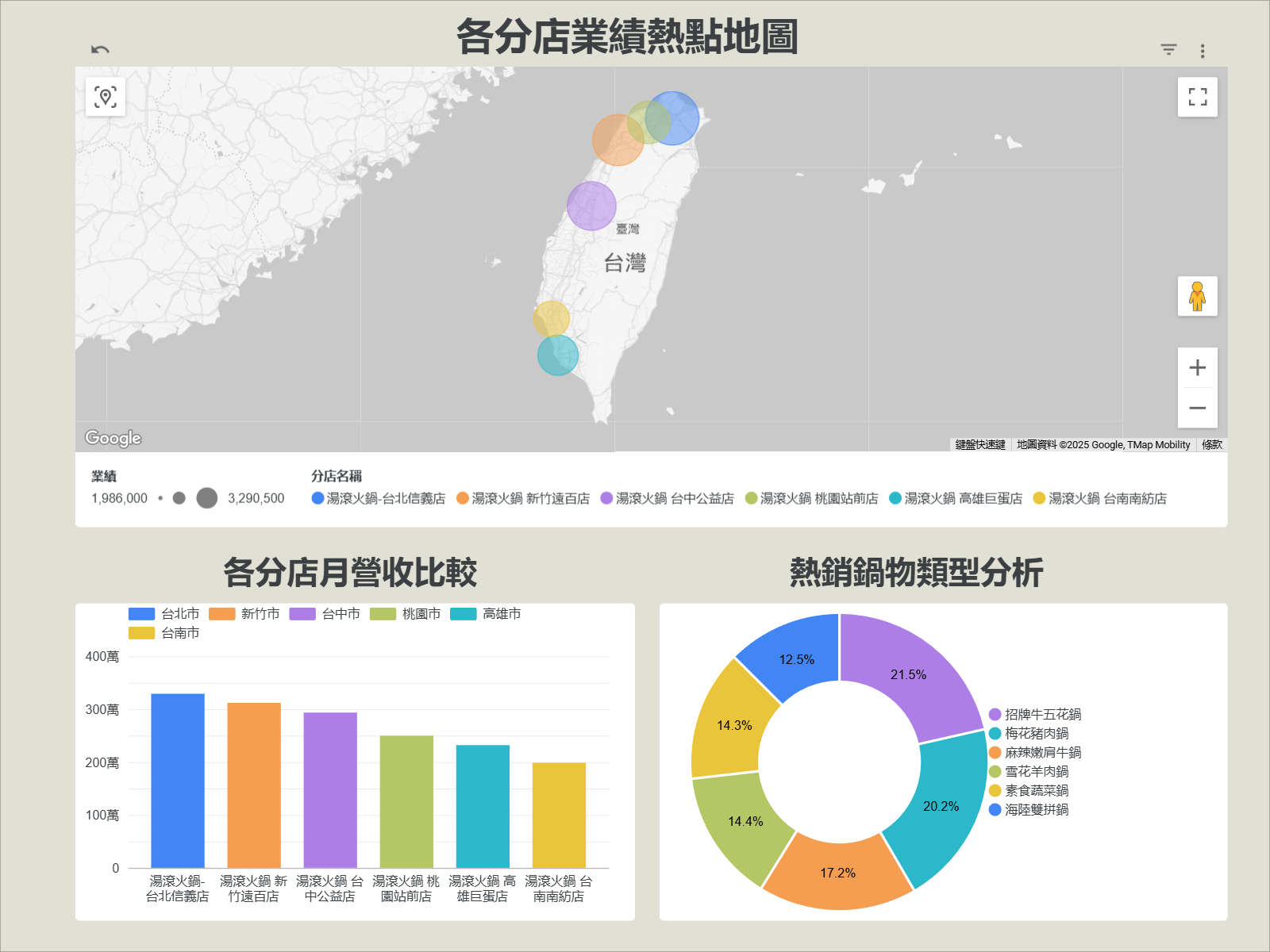
那麼,如果你有一張像下圖這樣的分店每月業績表,內容包含分店名稱、城市與當月業績,想用 Google Looker Studio 製作出像上圖那樣的熱點地圖、營收比較圖表,甚至商品類型銷售分析,該怎麼做呢?其實只需要幾個簡單步驟!以下我們將用一個實際範例,帶你一步步操作。

若要製作分店銷售地圖、業績比較圖、熱銷商品排行等三種分析圖表,至少需要具備分店銷售資料和商品銷售資料。需要留意的是,Google Looker Studio 支援一般欄位的資料,不支援 Ragic 子表格的分析,所以想要分析的欄位,都不能存放在子表格裡。如果需要分析子表格欄位的話,也可以使用子表格產生新表單的功能,把資料轉成新表單來分析就沒問題了!所以在製作圖表前,建議先檢查一下手邊的資料是否符合。
以下圖的分店銷售資料表單來說,紅色區塊內是一般欄位,可以分析,這裡包含了分店、分店位置、每個分店當月的業績金額等欄位,因此可以作為月營收分析或業績熱點地圖的來源資料。而藍色區塊屬於子表格,無法直接分析,因此如果要直接透過這張表單去視覺化各種火鍋商品的銷售數量等資訊,就做不到。
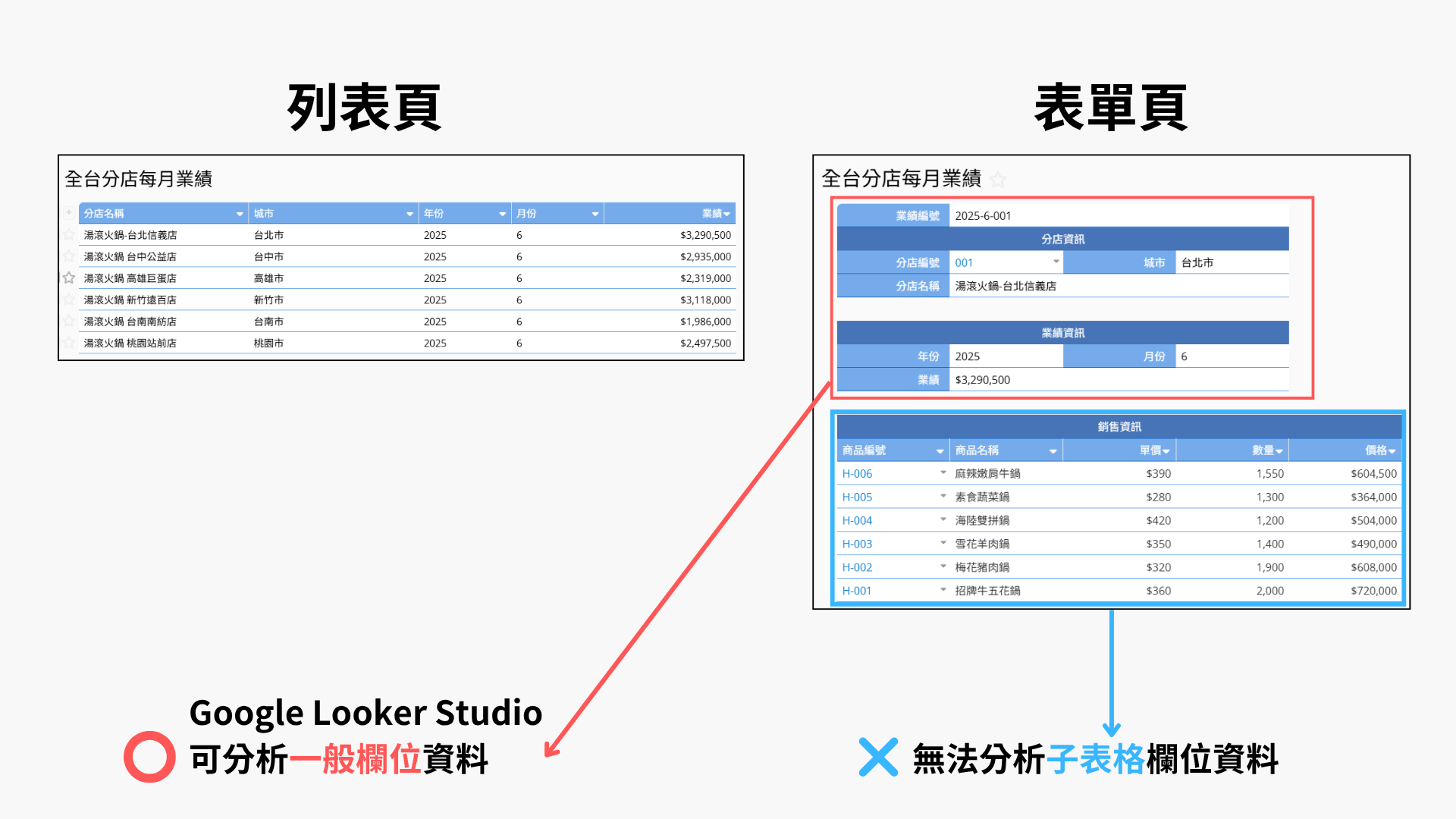
如果將上圖的子表格利用「子表格產生新表單」功能,變成一張像下圖一樣的商品銷售明細表單,一般欄位中列出每項商品的銷售數量、銷售總金額.並列出在哪個分店銷售的,那這張表單就可以分析,可作為熱銷商品類型分析的來源資料。
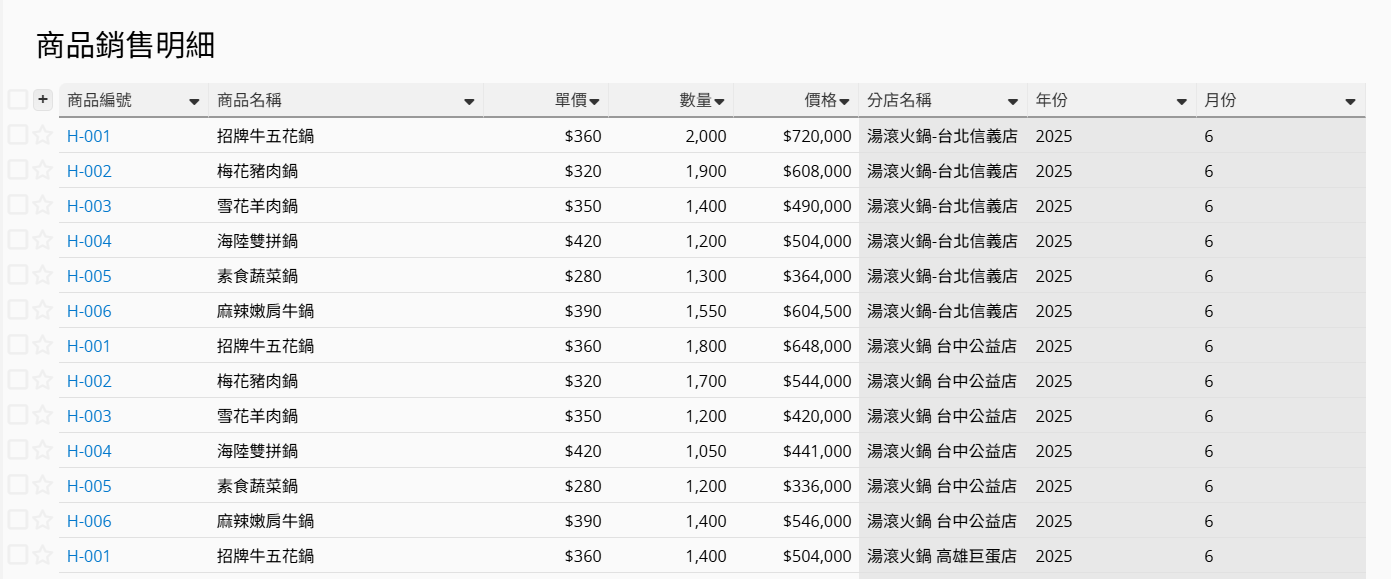
如果你手上還沒有資料,我們也準備了一份範例資料,包含上面提到的全台分店每月業績和商品銷售明細這兩張表單的內容。如果有需要的話,也可以直接下載這兩張表單的列表頁資料,再匯入回自己的 Ragic 帳號來試玩看看。
只要在這兩張表單的列表頁點選工具 > 下載為 Excel,然後匯入到自己的資料庫,分別建立兩張新表單就可以。由於以 Looker Studio 串接需求來說,只要欄位種類、資料格式符合,就能測試報表功能,所以若要使用範例資料,匯入時欄位種類先設定為自由輸入、金額、數值... 即可。若希望做出和範例資料庫中類似的連結關係,可參考後面的延伸教學。
1. 請參考這份串接教學的說明,在 Looker Studio 的「Connect to data」頁面中搜尋並點選 Ragic 即可開始串接。你也可以在建立報表時點選「新增資料」,並在彈出的視窗中搜尋 Ragic。第一次使用會跳出 Google OAuth 認證畫面,請點選同意,即可取得資料存取權限。
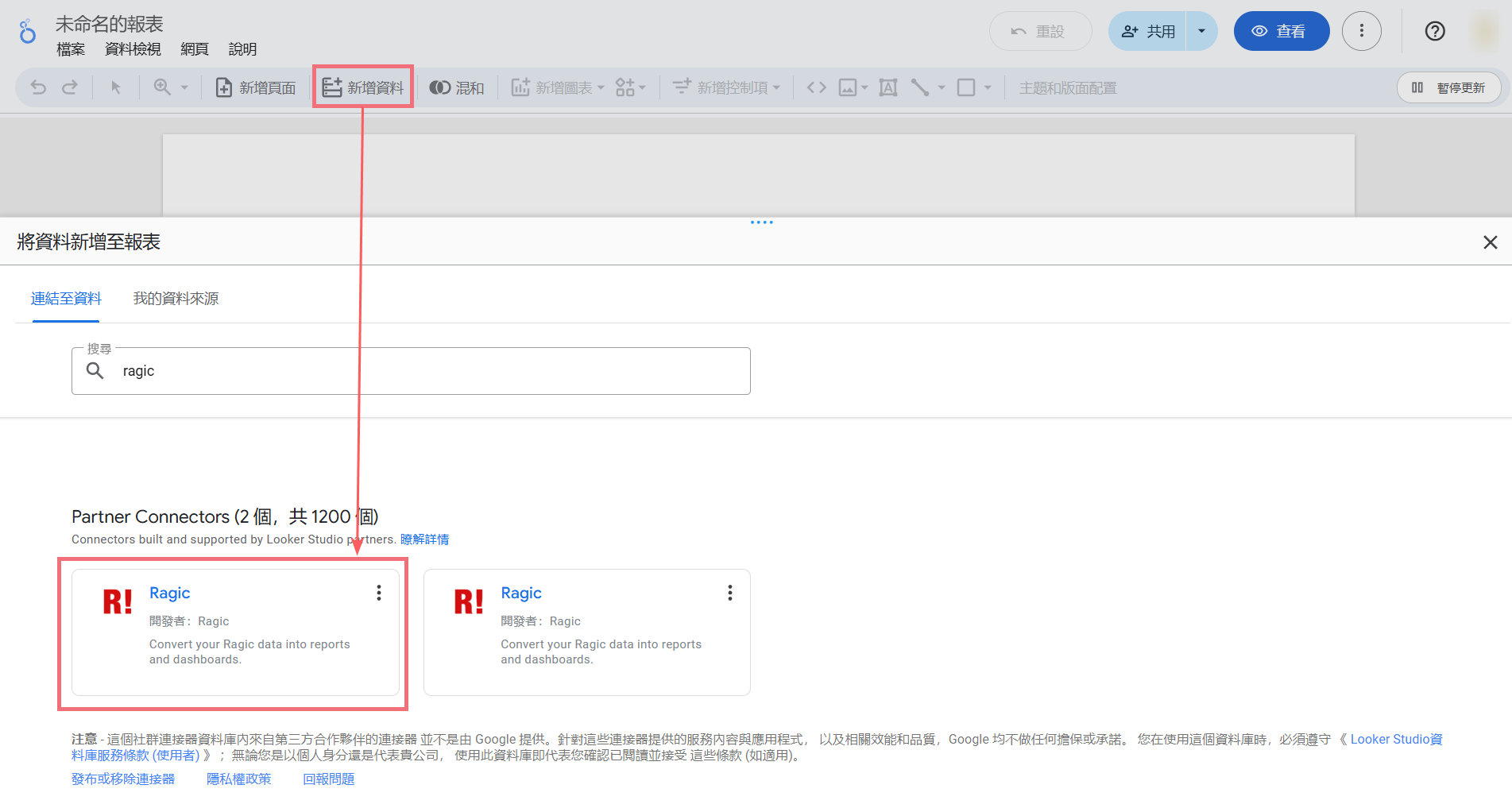
2. 接下來要進行串接設定,請參考串接步驟 3 輸入 API Key 和 Form URL。API Key 可在 Ragic 使用者個人設定中取得,Form URL 為欲串接的表單網址。以範例資料來說,就是用全台分店每月業績表單當來源表單。
你也可以依需求調整下方進階選項,例如:是否設定每次回傳的資料筆數上限、是否顯示文字遮罩欄位的實際值,以及是否忽略表單上的固定篩選條件等。
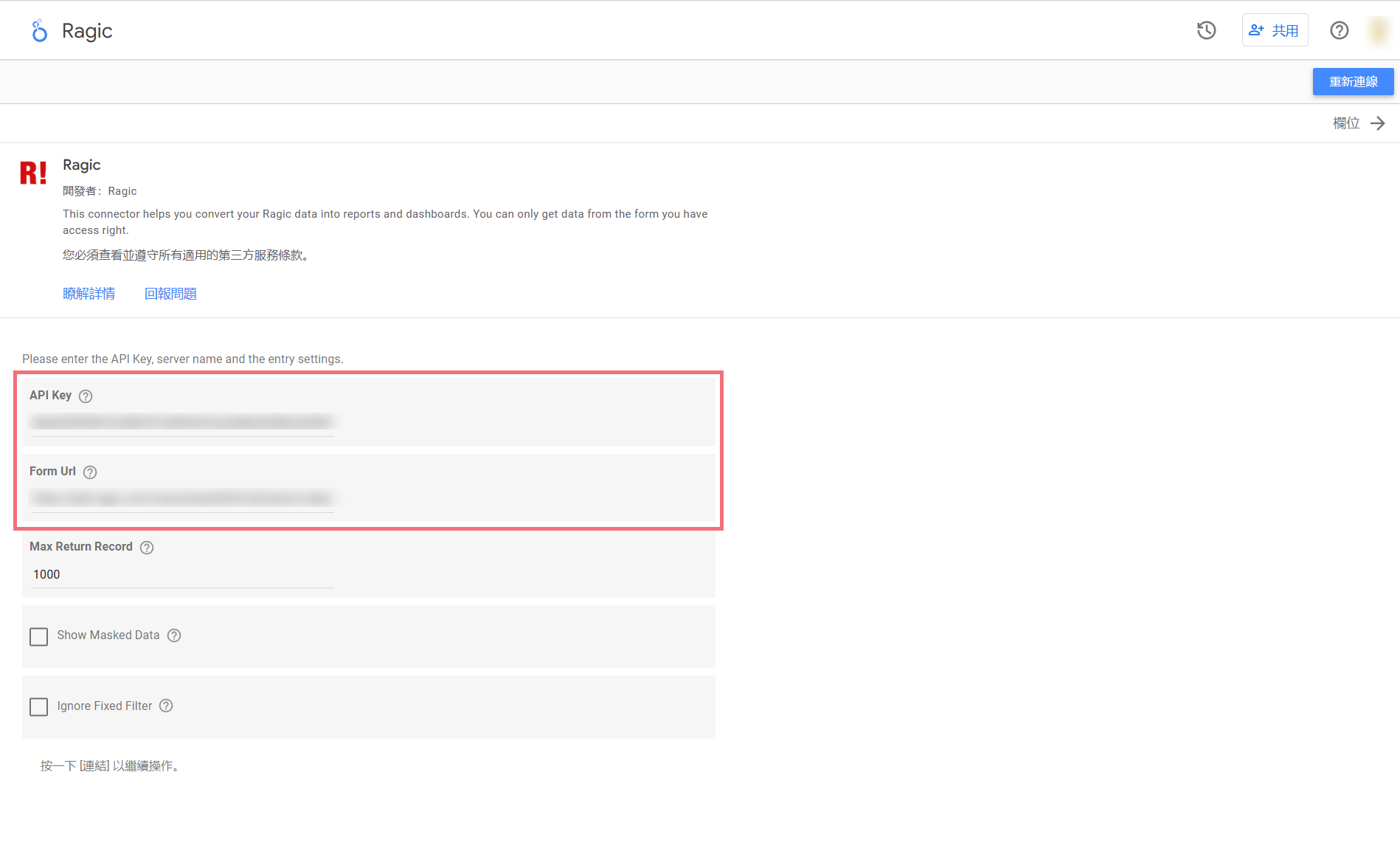
3. 串接成功後,你會在報表右側看到「資料」區塊,裡面會顯示來自 Ragic 表單的欄位(目前僅支援一般欄位,不支援子表格資料)。點選「新增報表」,就可以選擇你想使用的圖表類型,開始建立儀表板囉!
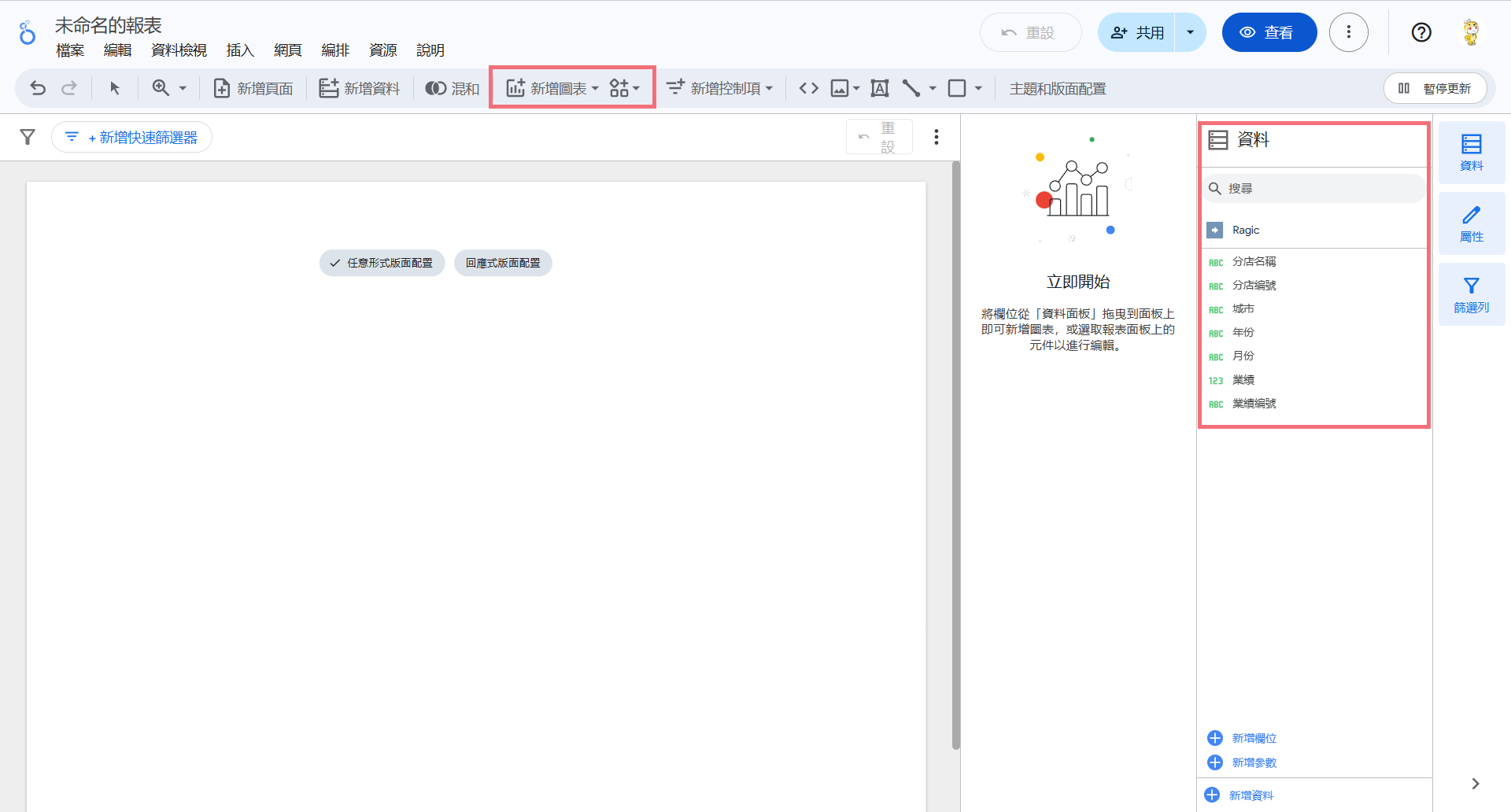
如果你想要更直觀地呈現每間分店的位置與營收表現,可以使用地圖圖表功能,透過地圖上的圓點大小,來清楚顯示各分店的業績差異。製作的步驟如下:
1. 在報表頁面中,點選「新增圖表」>選擇一款 Google 地圖圖表樣式
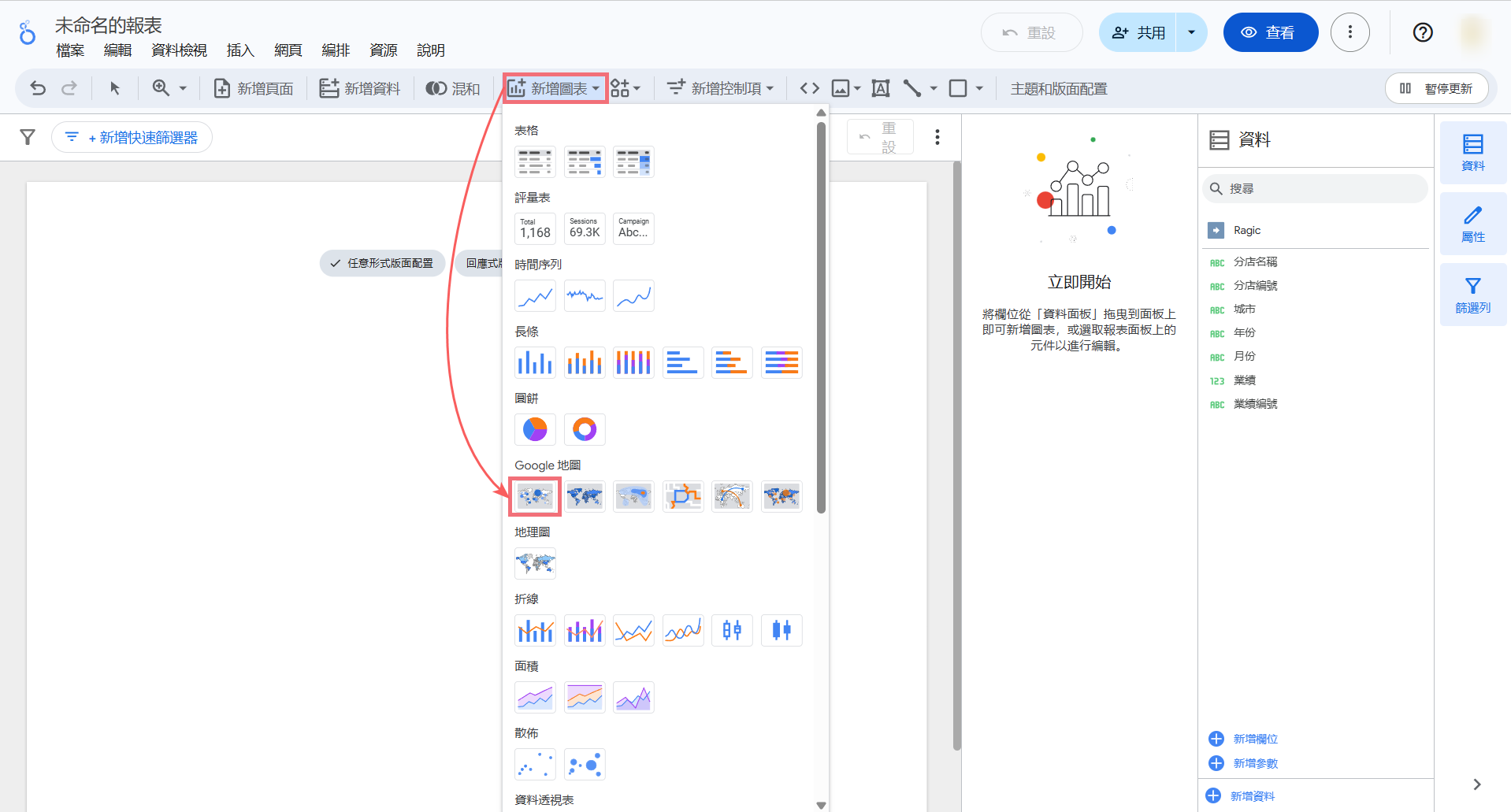
2. 使用滑鼠拖曳出想要放置地圖的區域,即可新增一個地圖圖表
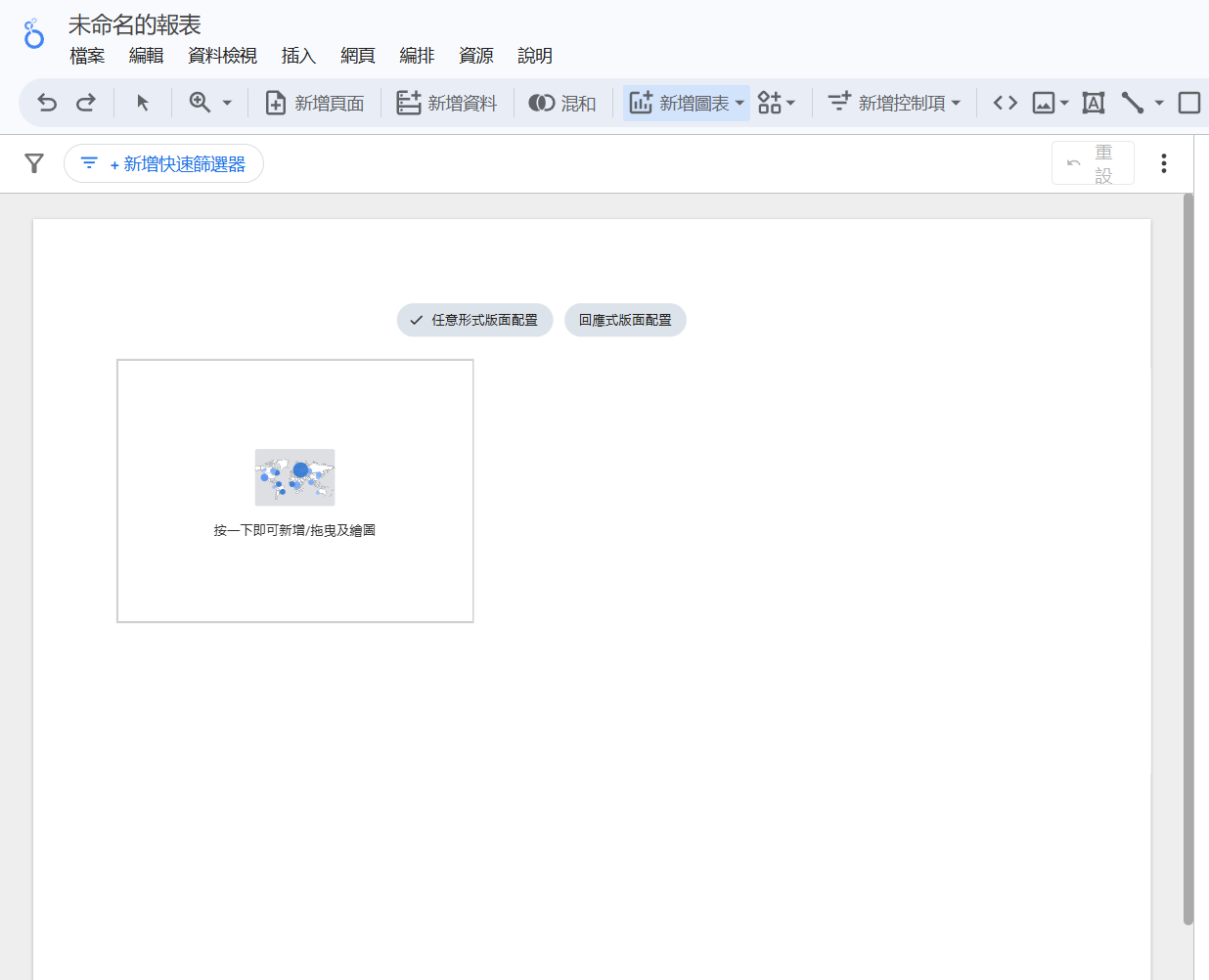
3. 新增圖表後,只要將「城市」欄位拖曳到圖表中「地區」,並色彩維度設定為依照「分店名稱」欄位來分類,每個點的大小改為依照「業績」欄位的數字多寡來呈現,就可以產生下圖這樣的地圖圖表,快速掌握各分店的業績熱度分布了!
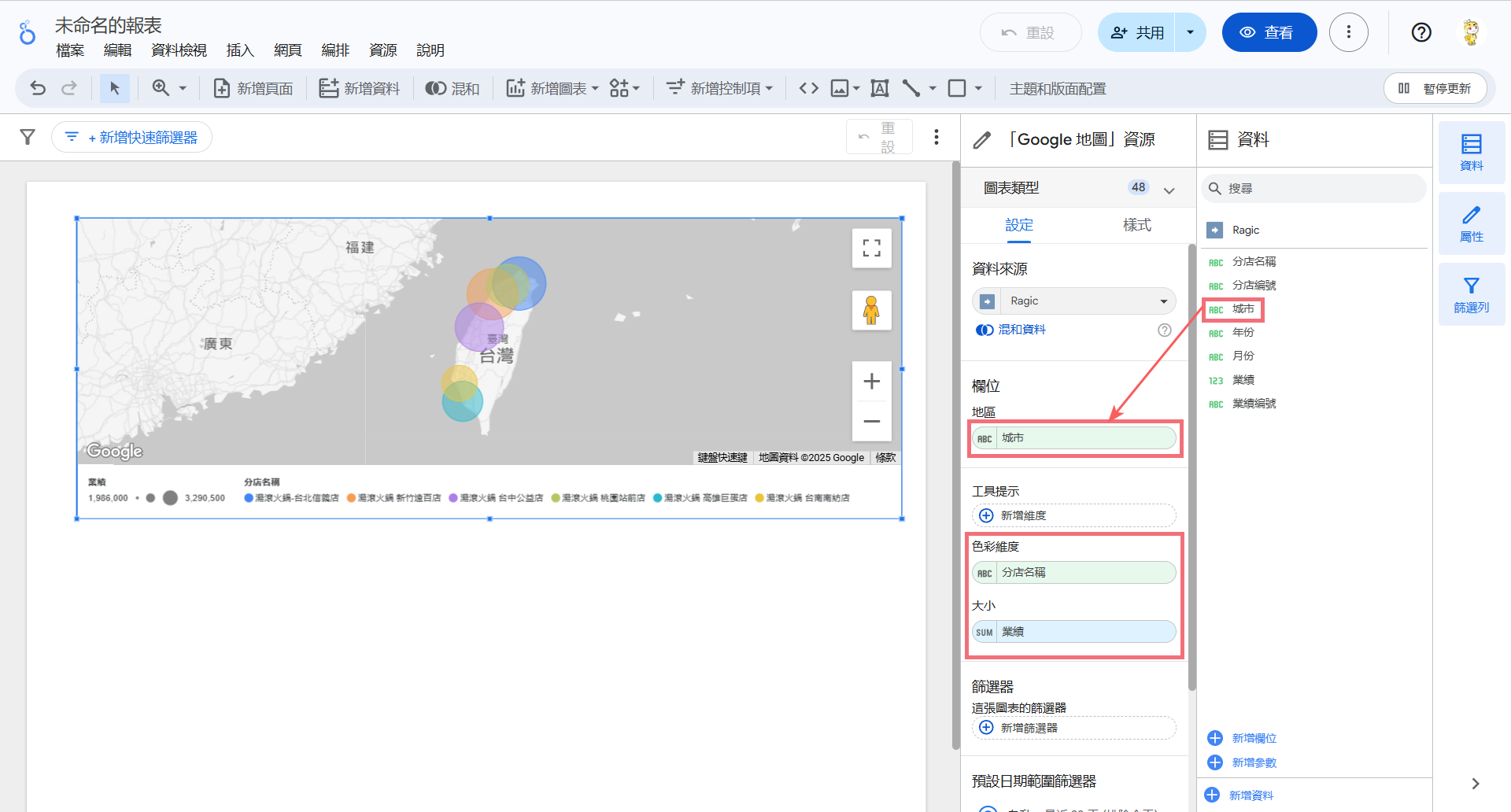
1. 如果你想要在報表中加入長條圖來比較各分店的業績,可以點選「新增圖表」,再選擇「堆疊垂直長條圖」作為圖表類型。
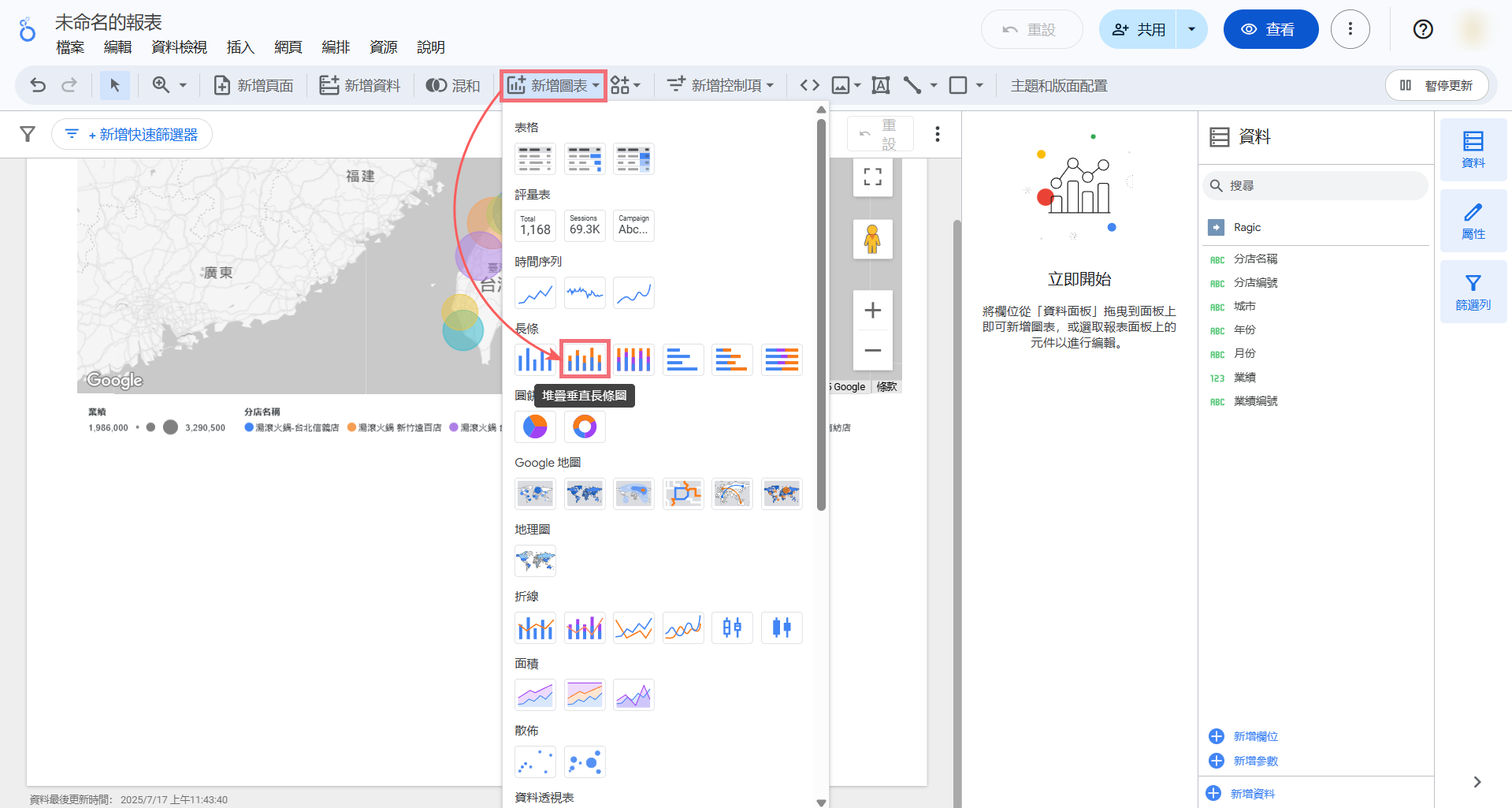
2. 將圖表拖曳到頁面中適合的位置後,系統會自動根據資料新增一個預設的長條圖。
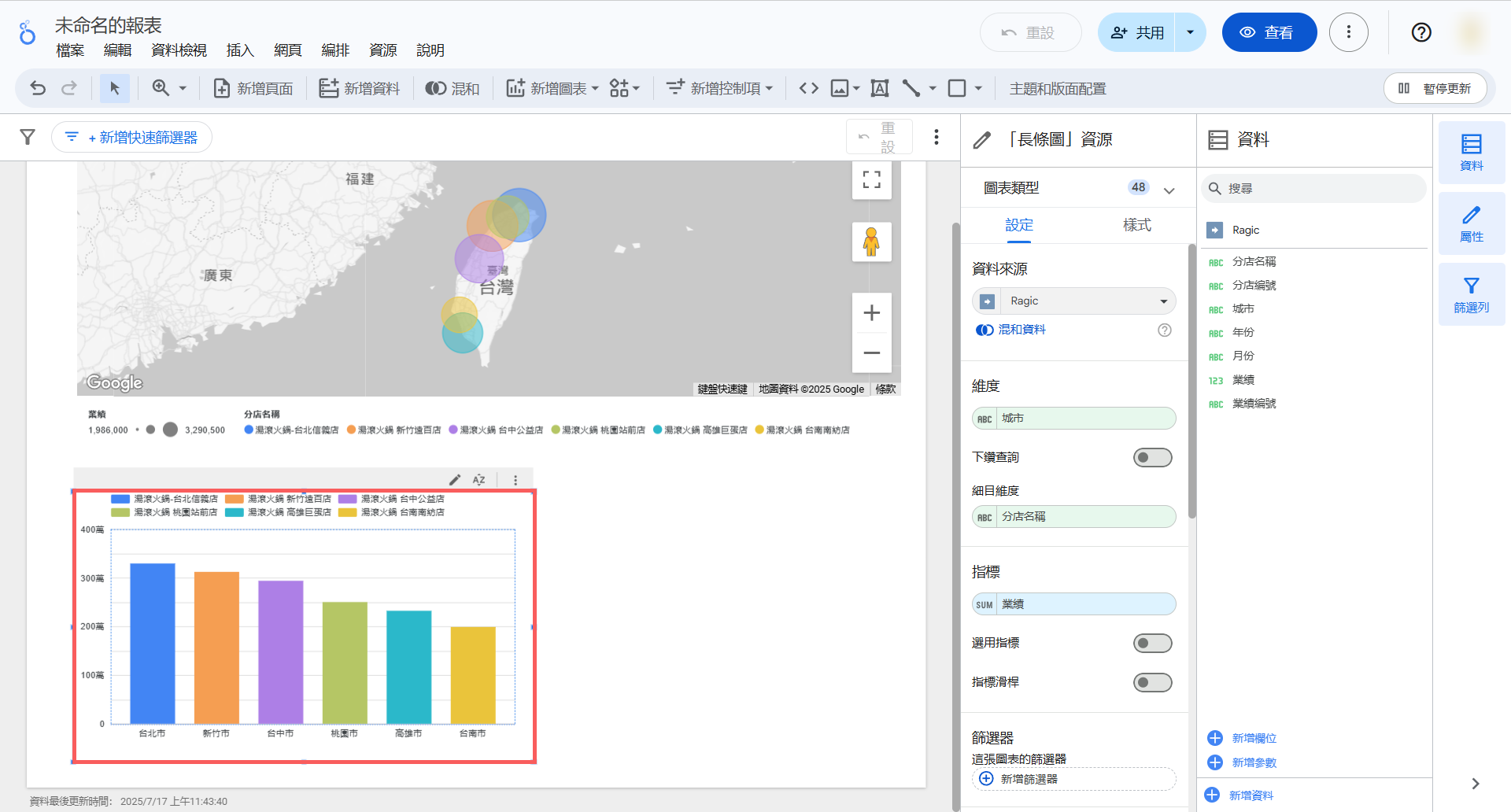
3. 接著,你可以自訂 X 軸的維度與下方的細目維度:將維度欄設為「分店名稱」,細目維度設為「城市」,就能呈現出像下方範例那樣的各分店業績比較圖表。當然,你也可以依照實際需求自由調整設定。
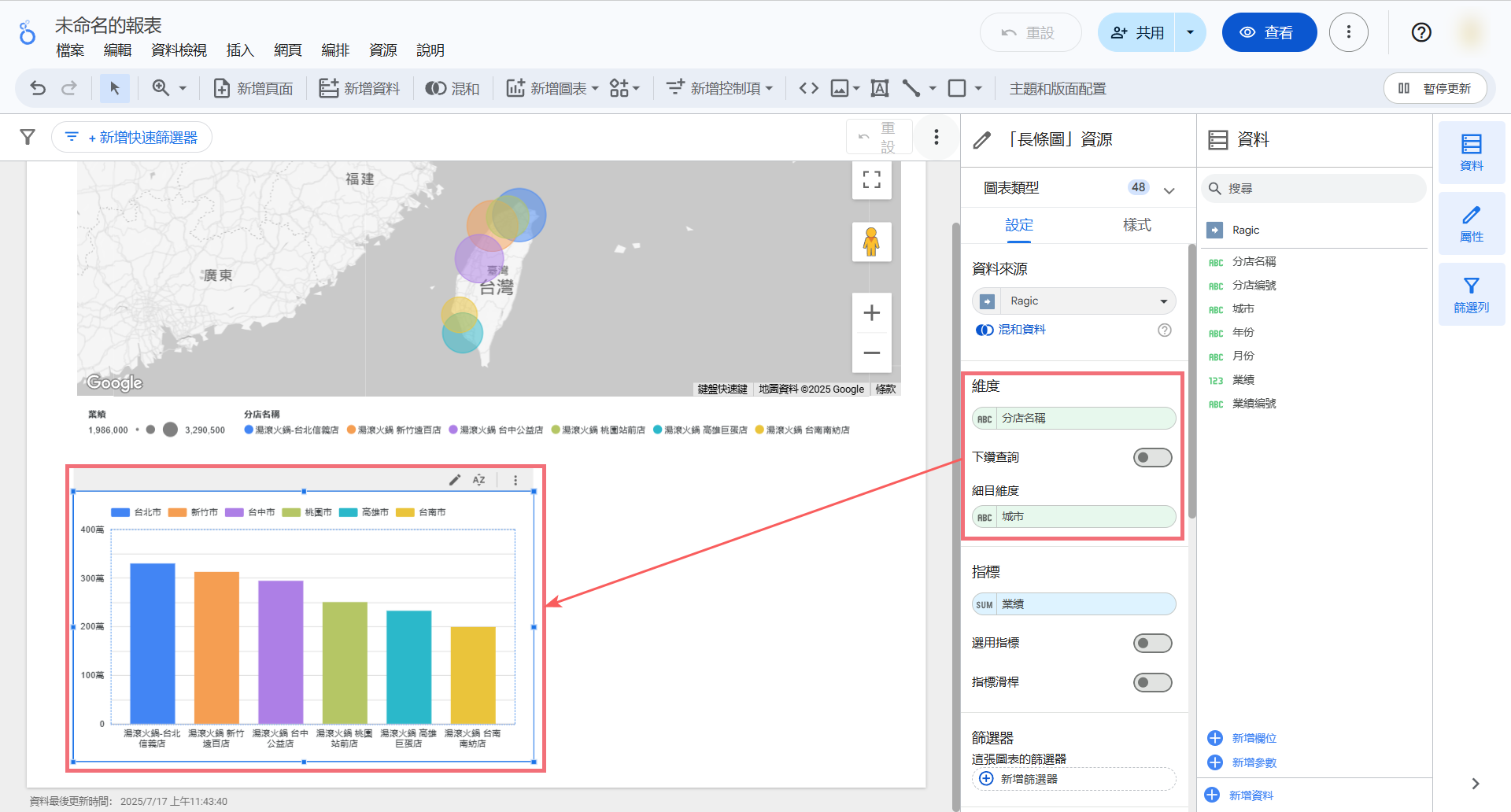
1. 想要製作熱銷商品的分析圖表,我們需要使用到「商品銷售明細」這張表單的資料。因為它是另一張獨立的表單,因此需先在報表上方點選「新增資料」,搜尋並選取 Ragic 作為資料來源。
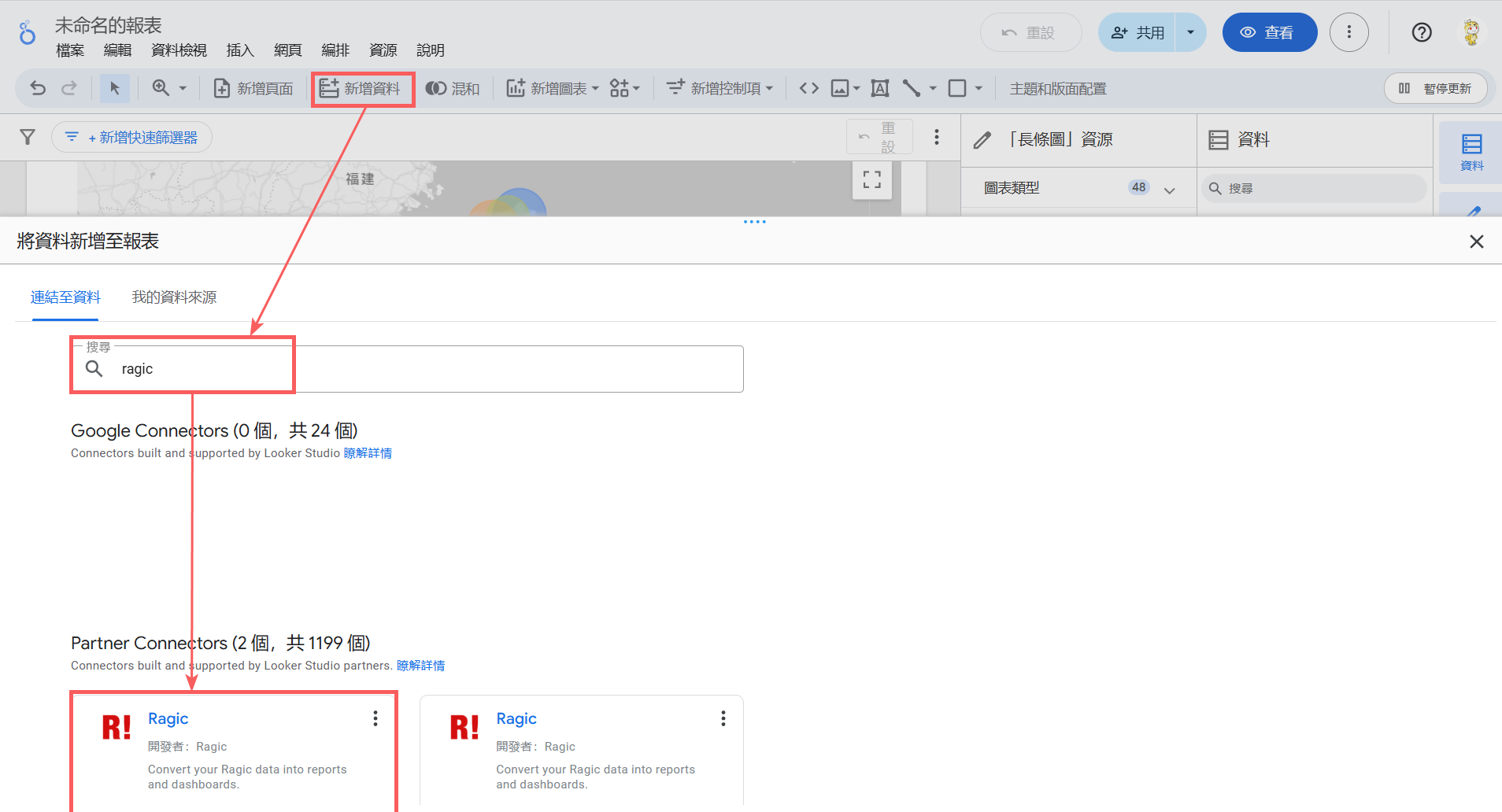
2. 接著,輸入 Ragic 的 API Key,以及「商品銷售明細」的表單網址。下方的選項(如是否顯示文字遮罩、資料筆數上限等)可依需求調整,完成後按右側的「新增」按鈕,就能成功串接資料。
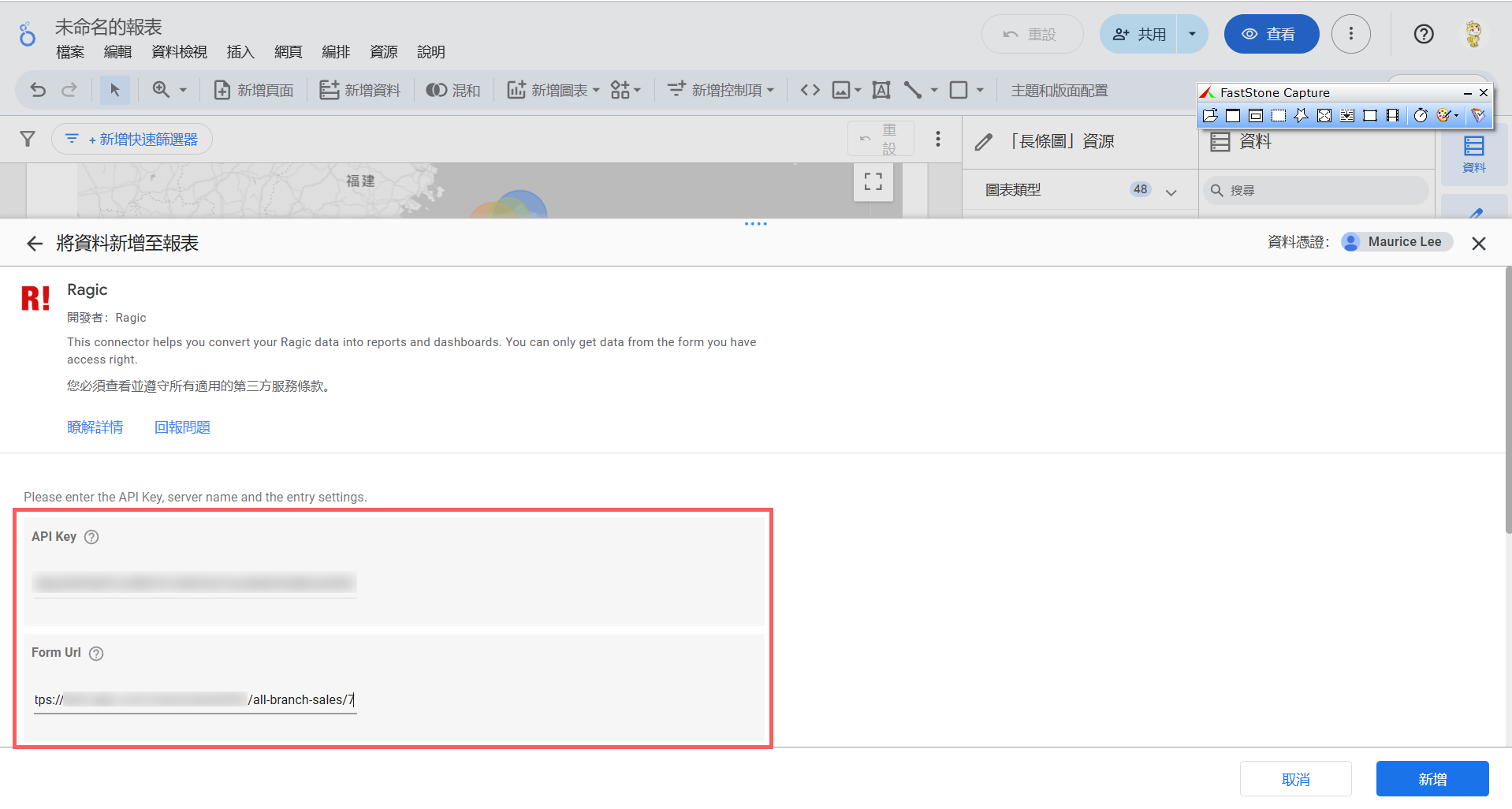
3. 串接完成後,點選「新增圖表」,選擇「圓環圖」作為分析圖表。
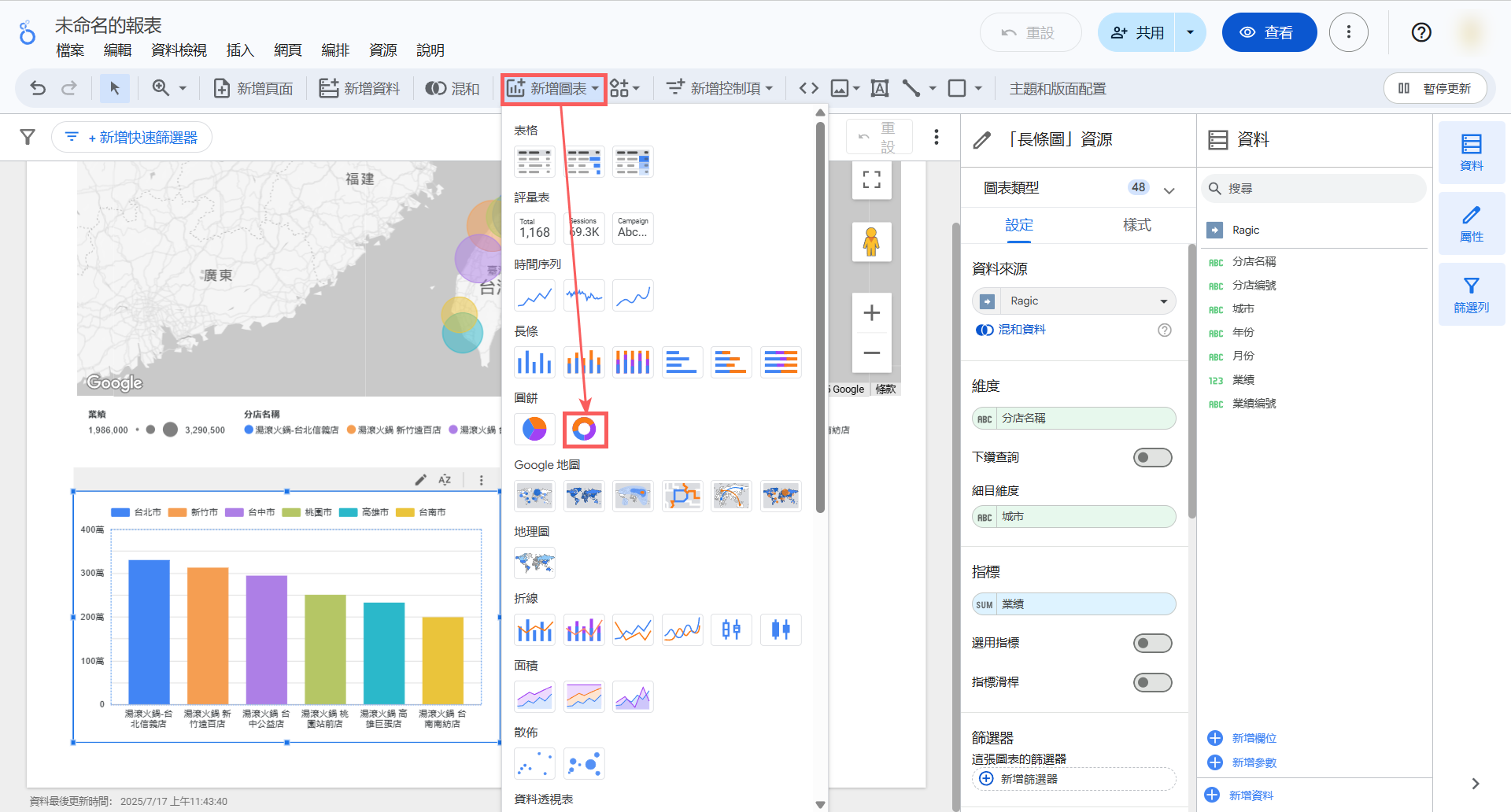
4. 系統會根據資料自動產生一張預設的圓環圖。不過你可能會發現預設圖表會用「商品編號」當作維度,「單價」當作指標,這樣的設定無法準確呈現每項商品的總銷售量。
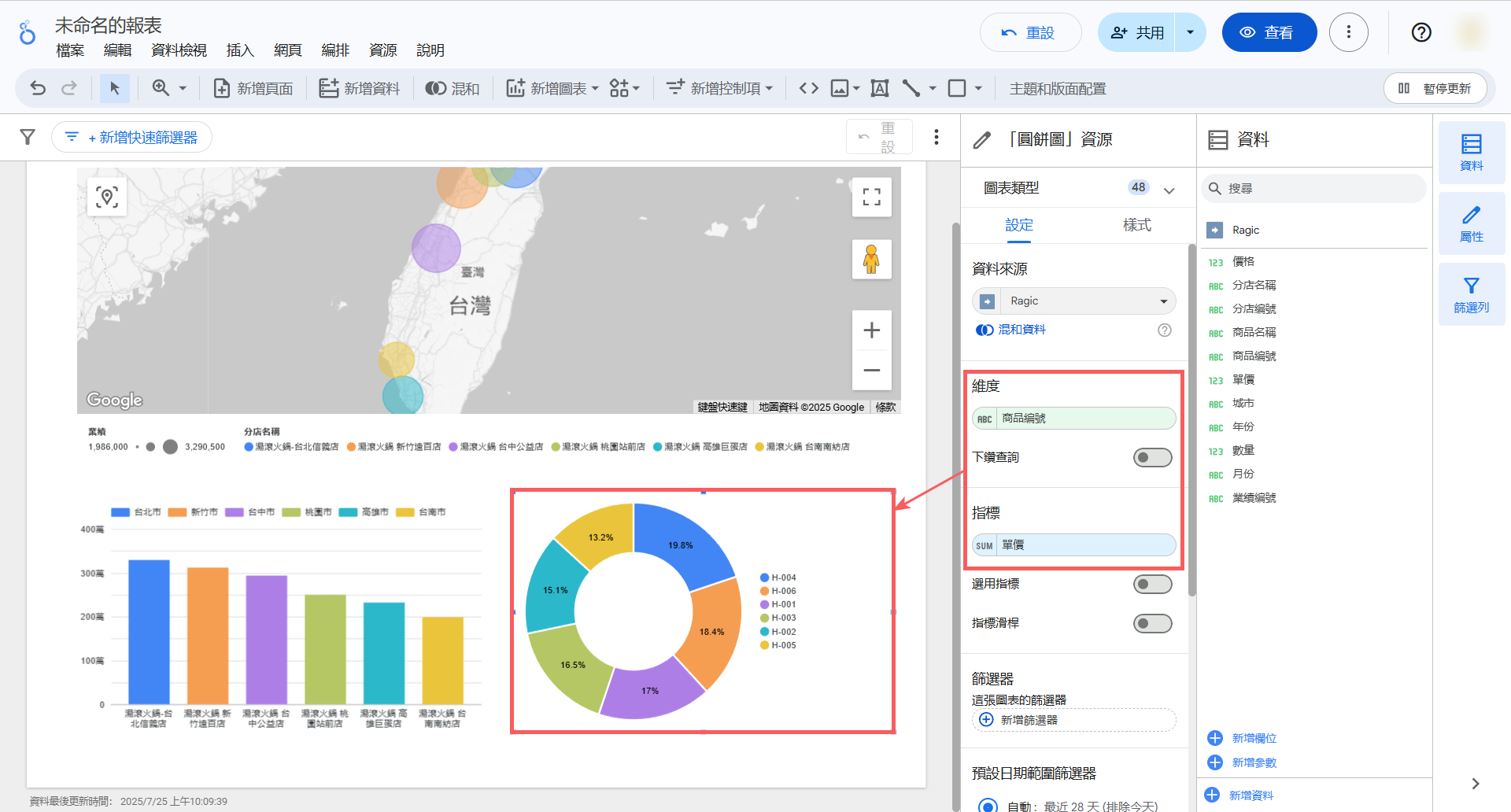
5. 只要將維度改為「商品名稱」,指標改為「數量」,圖表就會即時更新,讓你一眼看出哪些商品賣得最好啦!
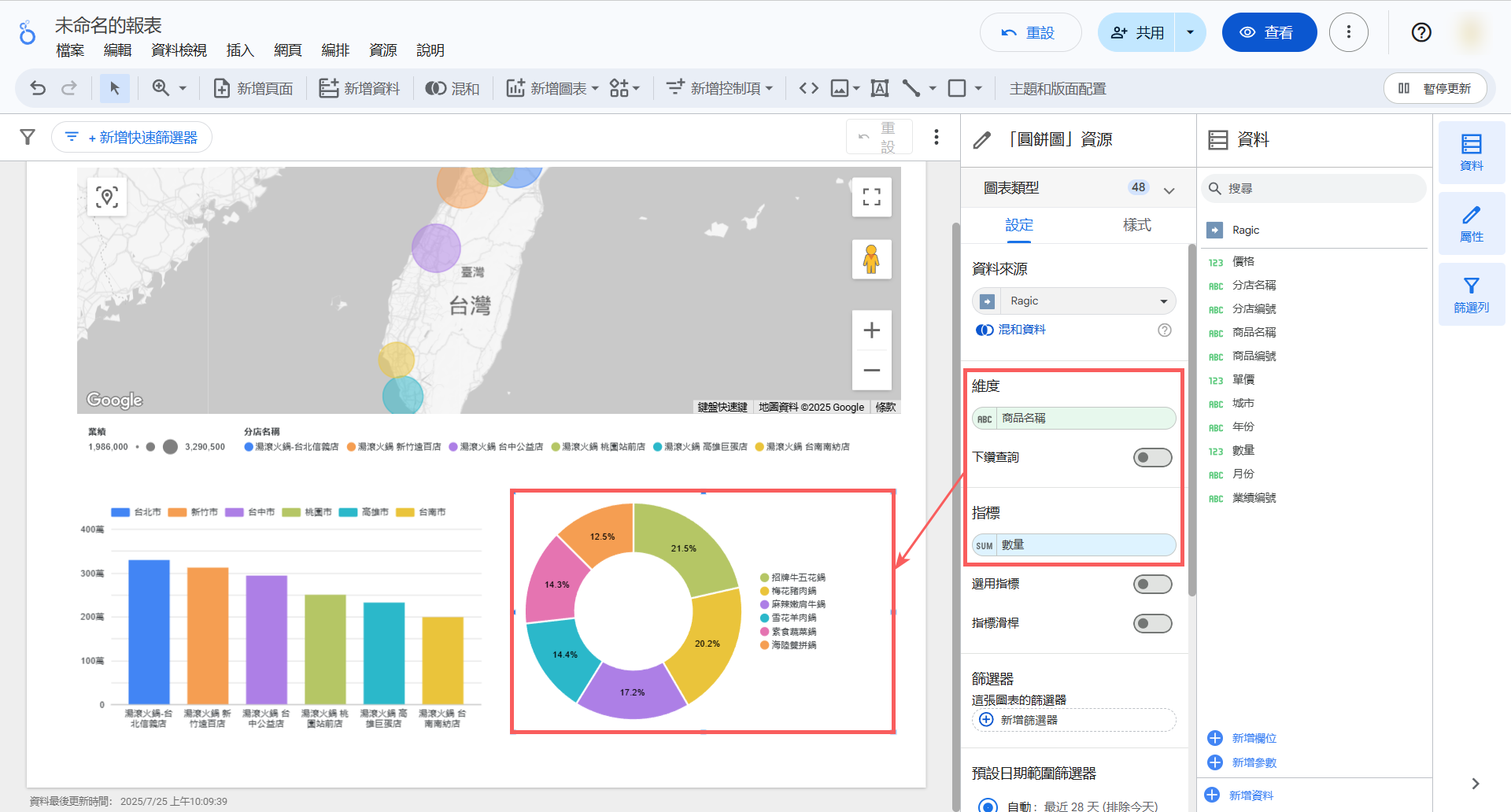
如果想讓版面更多彩或更有設計感,可以透過「主題和版面配置」按鈕,選擇適合的配色與版型。此外,也可以運用文字工具,為各個圖表加上標題,幫助閱讀者更快速理解每張圖表所呈現的重點資訊。
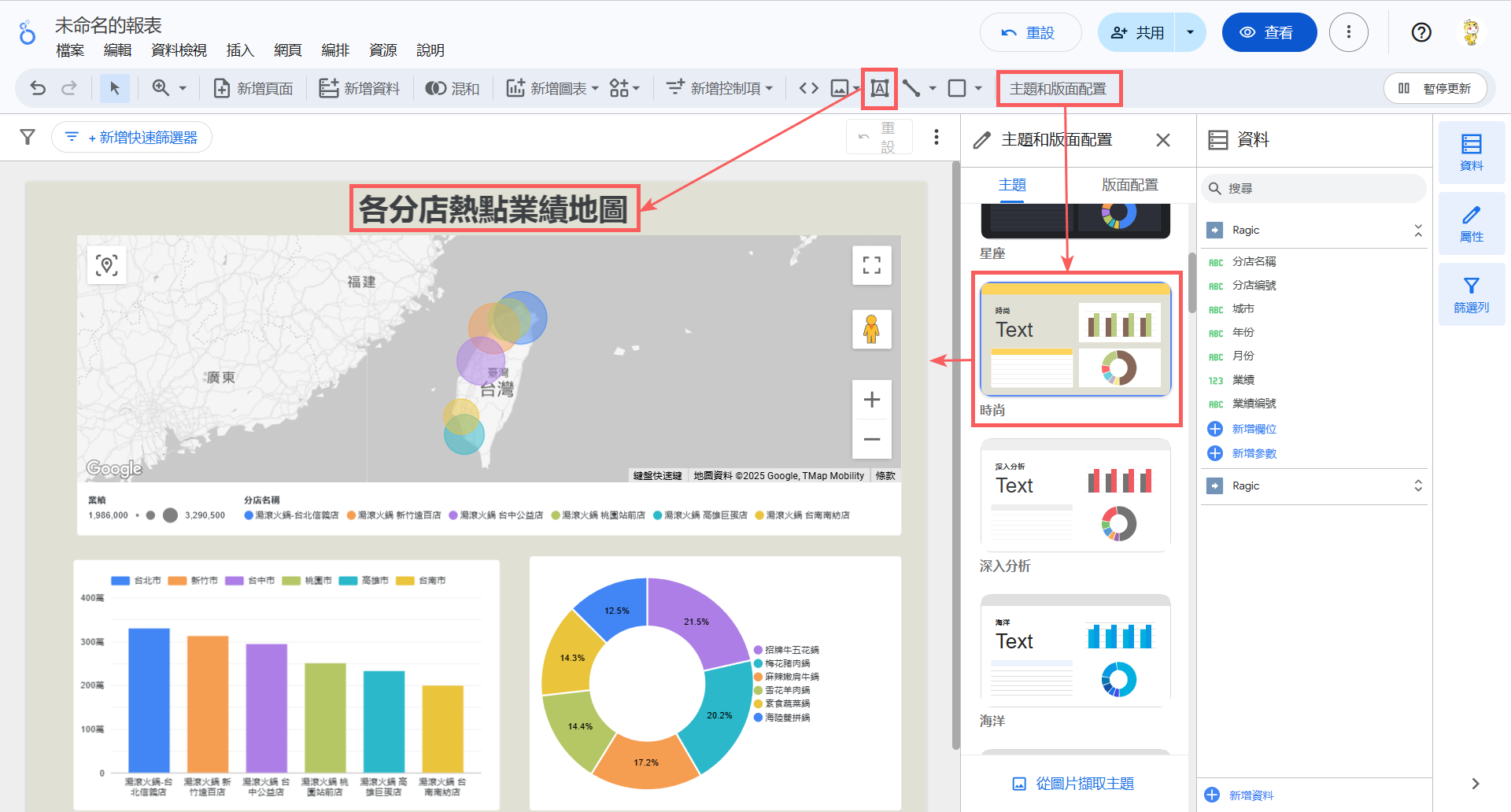
如果你是新手,是用我們的範例資料庫下載單張表單來測試 Looker Studio 串接功能的話,可能會注意到下載的單張表單,彼此之間沒有關聯,在 Ragic 上會較難做資料比對或進一步的資料整合。
不過其實 Ragic 最大的優點之一,就是表單間可以用很簡單的方式互相串聯整合。範例資料庫中完整的做法,就是透過把「分店資訊」和「火鍋商品」分別建立成獨立的表單,再透過連結與載入建立表單之間的關聯,並用子表格來記錄每間分店的銷售明細。如果有需要的話,可以參考以下的教學,自己動手做做看喔!
1. 一開始先分別建立分店基本資料與火鍋商品列表,整理好所有分店與商品的基礎資訊。這麼做的好處是:在建立全台分店每月業績表單時,就可以透過連結與載入功能,快速選取分店與商品,並將對應資訊帶入子表格中,清楚記錄每間分店、每個月的各品項銷售資訊。
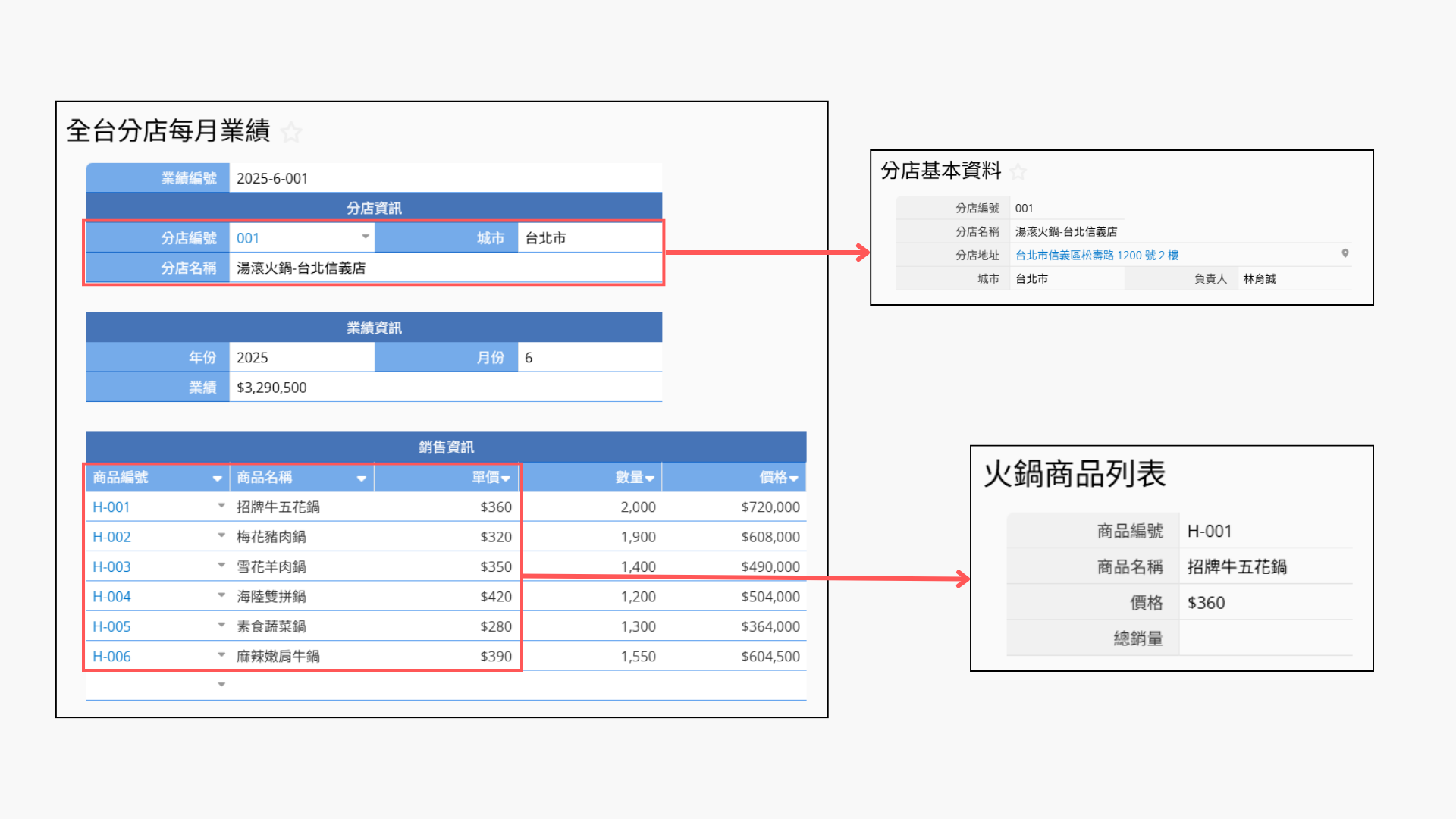
2. 進一步地,如果你希望在「火鍋商品列表」中看到每個商品的總銷量,我們就可以利用子表格產生新表單的功能,從全台分店每月業績表單中產出一張商品銷售明細表。
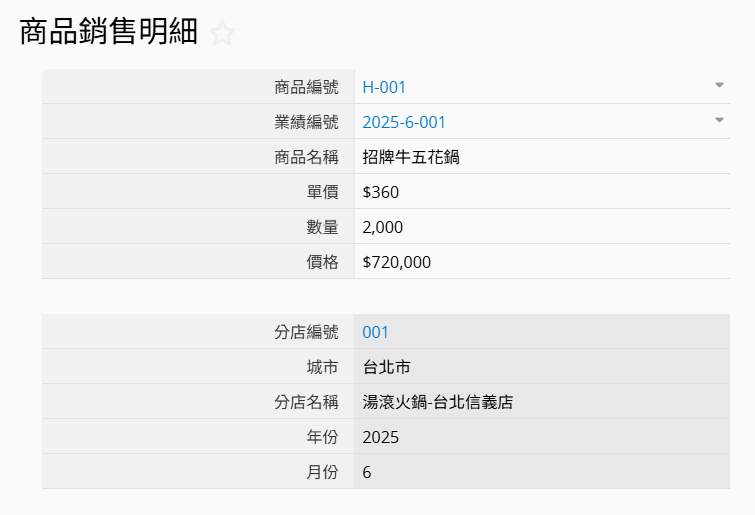
3. 接著回到「火鍋商品列表」,透過顯示來自其他表單的連結功能,就能在每個商品欄位下方的子表格中,看到該商品的所有銷售紀錄,並搭配公式自動加總數量,快速掌握每款火鍋的銷量啦!
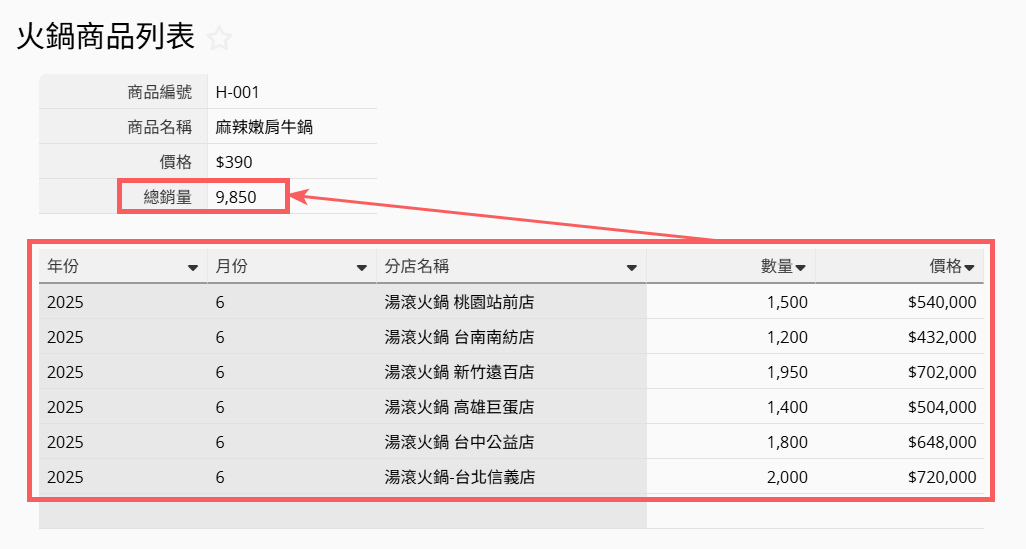
雖然在 Looker Studio 中要產圖表只需兩張表單,但這樣分拆表單的設計方式,在資料維護、篩選分析、或日後延伸應用時,都更有彈性。你也可以從這個範例中,參考如何建立更清晰的資料架構喔!
 感謝您的寶貴意見!
感謝您的寶貴意見!